
时间:2021-05-27 21:12:37 来源:www.win10xitong.com 作者:win10
windows系统非常经典,我们在办公和娱乐的时候都会用它。你在使用系统的时候有没有遇到win10ipv4无访问权限处理方法问题呢?要是您平时不是很喜欢折腾系统的话,面对win10ipv4无访问权限处理方法这样的问题肯定就不知道该怎么解决了。那我们可不可以自己独立解决呢?我们只需要按照:1.首先需要我们先打开电脑桌面上“我的电脑”图标,双击进入。进入后上方会出现“控制面板”按钮,点击进入控制面板按钮。2.进入控制面板窗口后会出现“网络和共享中心”按钮,点击并进入网络和共享中心就行了。刚才没看明白不要紧,今天小编就会专门来讲解win10ipv4无访问权限处理方法的详尽解决手段。
具体方法:
1.首先,我们需要打开电脑桌面上的“我的电脑”图标,双击进入。进入后,“控制面板”按钮会出现在上部。单击“进入控制面板”按钮。
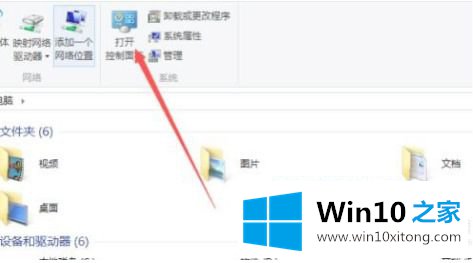
2.进入控制面板窗口后,将出现“网络和共享中心”按钮。单击并进入网络和共享中心。
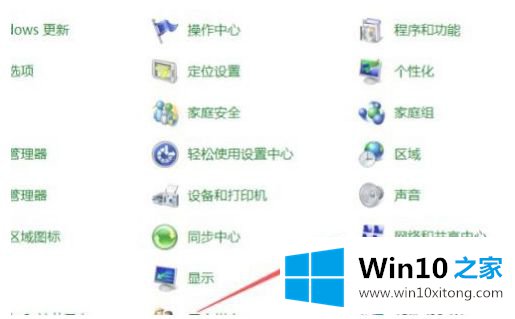
3.进入网络和共享中心界面,你会看到一个网络连接的名称。点击名称。
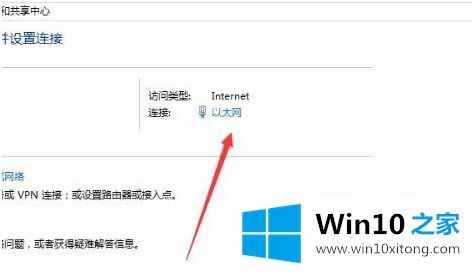
4.点击后,界面上会出现一个浮动窗口。单击浮动窗口左下角的“属性”按钮。
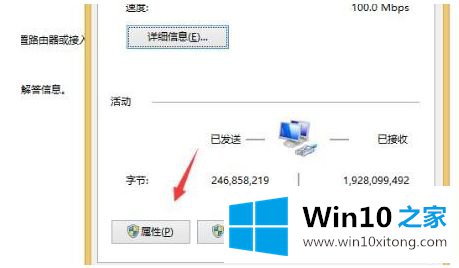
5.进入属性暴露界面后,找到“互联网协议版本4(TCP/IPV4)”按钮,双击。
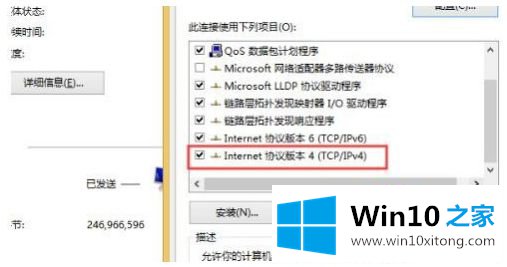
6.在弹出的网络属性对话框中,勾选自动获取IP地址和自动获取DNS服务器地址,然后点击确定按钮,解决网络访问受限的问题。
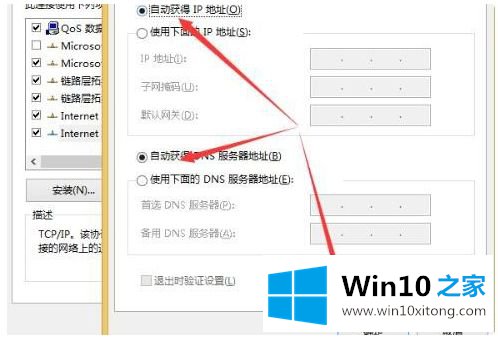
以上是win10ipv4无访问权限的处理方法。遇到同样情况的朋友可以参考边肖的方法快速处理,希望对大家有帮助。
上面的内容就是说win10ipv4无访问权限处理方法的详尽解决手段,小编也是特意琢磨过的,我们非常期待这篇文章能够给你带来帮助。